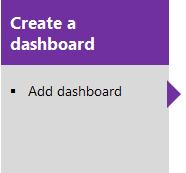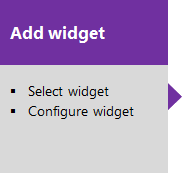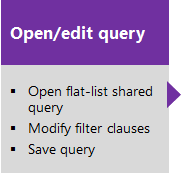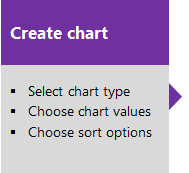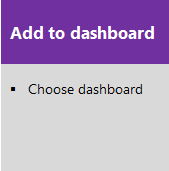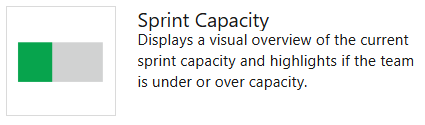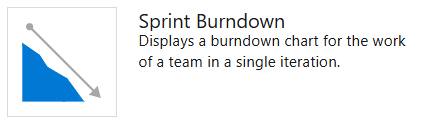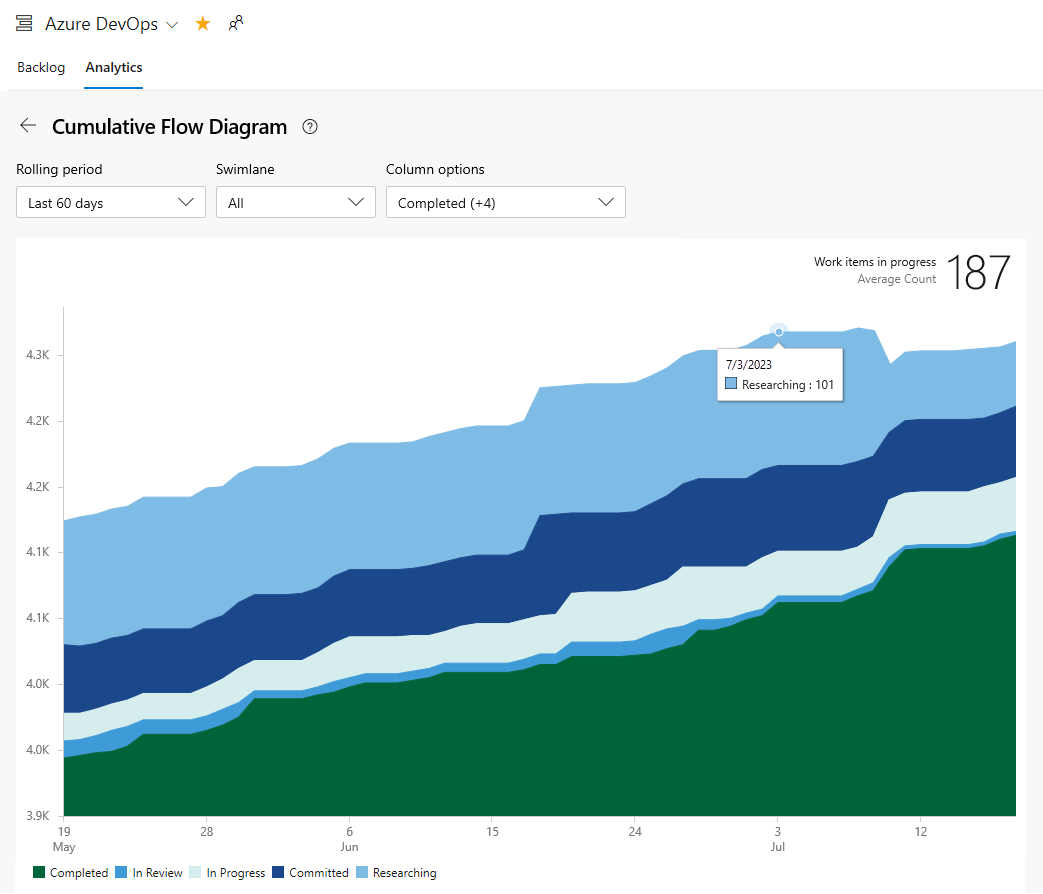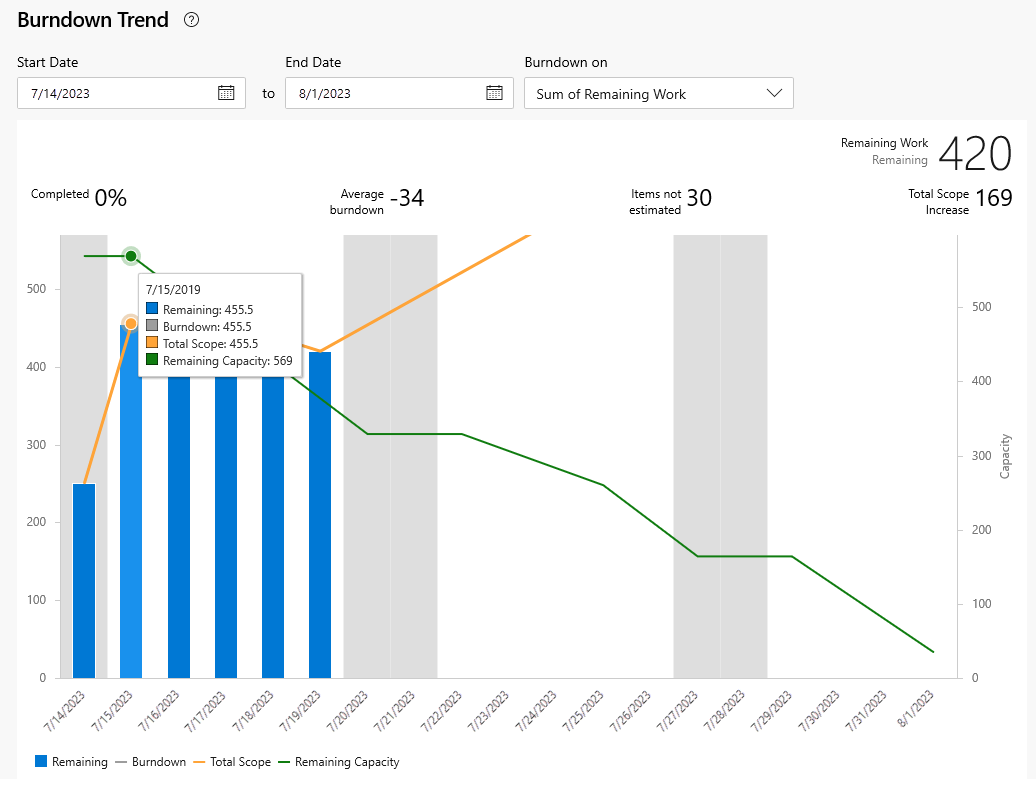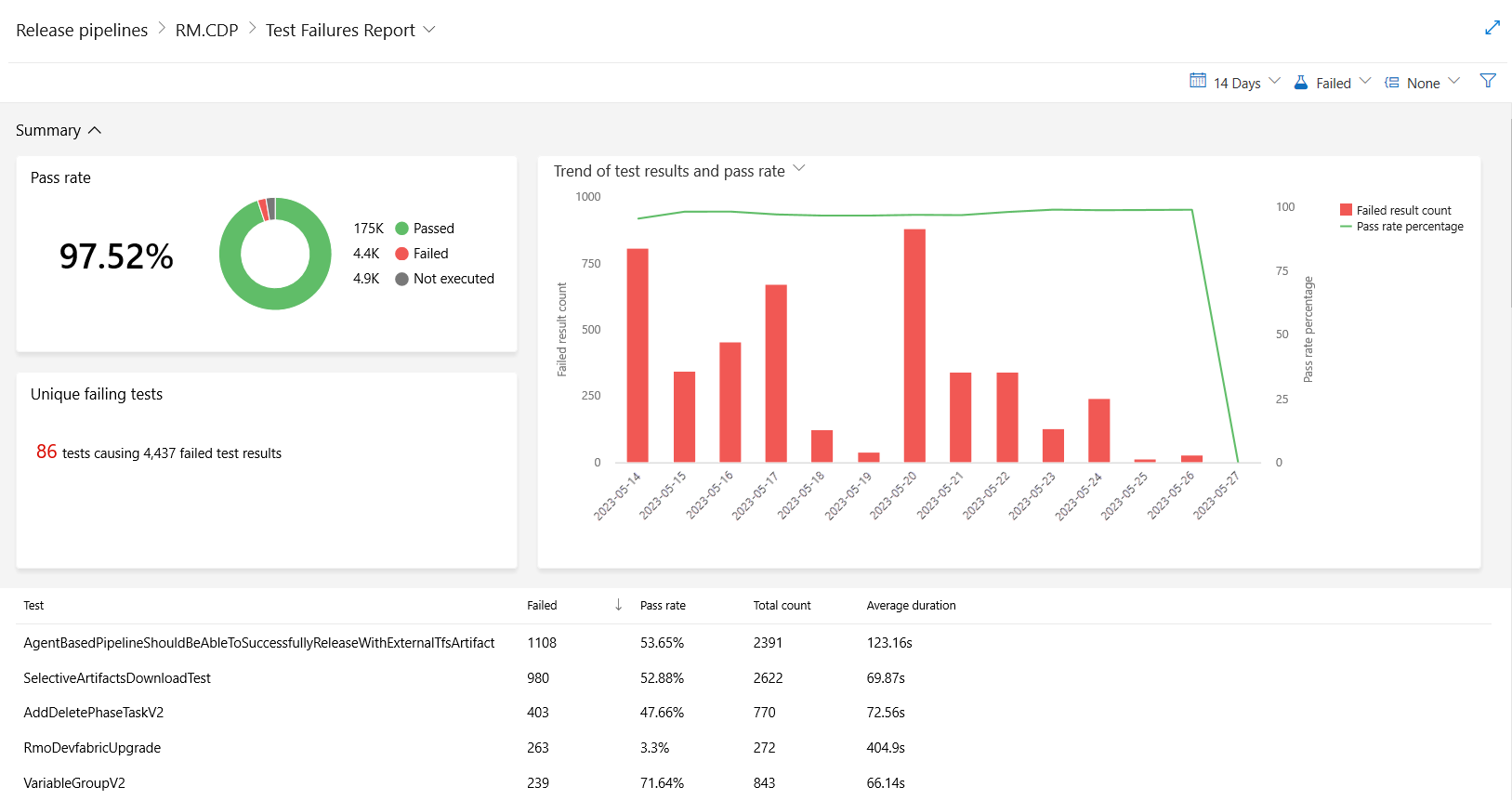Informacje o pulpitach nawigacyjnych, wykresach, raportach i widżetach
Azure DevOps Services | Azure DevOps Server 2022 — Azure DevOps Server 2019
Uzyskaj wgląd w postęp zespołu, dodając jeden lub więcej widżetów lub wykresów do pulpitu nawigacyjnego. Dostosowywalne, wysoce konfigurowalne pulpity nawigacyjne zapewniają tobie i zespołom elastyczność udostępniania informacji, monitorowania postępu i trendów oraz ulepszania procesów przepływu pracy. Każdy zespół może dostosować swoje pulpity nawigacyjne, aby udostępniać informacje i monitorować ich postęp.
Jeśli dopiero zaczynasz, przeczytaj Dodawanie, zmienianie nazwy i usuwanie pulpitów nawigacyjnych. Szukasz instrukcji dotyczących określonego zadania, wykresu kontekstowego, widżetu lub raportu? Zobacz Pulpity nawigacyjne, wykresy i szybki dostęp do informacji. Aby uzyskać więcej informacji, zobacz plan raportowania .
Ważne
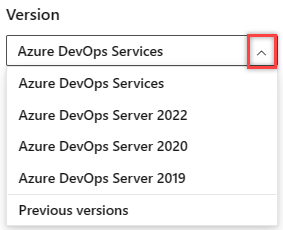
Wybierz wersję tego artykułu odpowiadającą twojej platformie i wersji. Selektor wersji znajduje się powyżej spisu treści. Wyszukaj platformę i wersję usługi Azure DevOps.
Obsługiwane możliwości, uprawnienia i dostęp
Dostęp do funkcji portalu internetowego usługi Azure DevOps jest zarządzany za pośrednictwem poziomów dostępu przypisanych do użytkowników.
Widoki danych i raporty portalu internetowego
Następujące funkcje zapewniają obsługę wyświetlania danych usługi Azure DevOps za pośrednictwem portalu internetowego:
- Panele kontrolne: dostosowywalne interaktywne tablice, które zapewniają informacje w czasie rzeczywistym. Pulpity nawigacyjne są skojarzone z zespołem lub projektem i wyświetlają konfigurowalne wykresy i widżety.
- wykresy: wykresy stanu lub trendu oparte na zapytaniu elementu roboczego lub wynikach testu.
- Widżety: Elementy, które wyświetlają konfigurowalne informacje i wykresy na pulpitach nawigacyjnych. Katalog widżetów zawiera krótkie opisy tych widżetów. Ponadto możesz dodawać widżety udostępniane za pośrednictwem witryny Azure DevOps Marketplace.
- Raporty w kontekście: wykresy generowane przez system, które obsługują określone usługi. Przykłady to szybkość zespołu, raport spalania sprintu, diagram przepływu skumulowanego (CFD) i raport błędów testów. Te raporty są wyświetlane na karcie Analytics dla określonej usługi i pochodzą z danych z analizy.
Raporty Power BI
Następujące funkcje zapewniają obsługę wyświetlania danych usługi Azure DevOps przy użyciu usługi Power BI:
- Widoki analizy: podaj uproszczony sposób określania kryteriów filtrowania raportu usługi Power BI na podstawie danych analitycznych dla danych usługi Azure Boards. Aby uzyskać więcej informacji, zobacz O widokach analitycznych.
- Raporty Power BI: Pozwalaj użytkownikom tworzyć rozbudowane, dostosowane raporty Power BI lub inne raporty, używając zapytań OData danych analitycznych oraz zwróconych danych JSON. W przypadku lokalnych środowisk usługi Azure DevOps, kolekcje projektów muszą być skonfigurowane tak, aby obsługiwały proces "Inherited".
Uwaga
Open Data Protocol (OData) to zatwierdzony standard ISO/IEC OASIS, który definiuje zestaw najlepszych rozwiązań dotyczących tworzenia i używania interfejsów API REST. Aby uzyskać więcej informacji, zobacz dokumentację OData.
Raporty programu SQL Server
SQL Server Reporting Services to starsze rozwiązanie do raportowania dostępne w usłudze Azure DevOps Server 2020 i starszych wersjach. Poniższe funkcje zapewniają obsługę wyświetlania danych usługi Azure DevOps przy użyciu usług SQL Server Reports Services i SQL Server Analysis Services.
- Raporty dotyczące stanu i trendów w Excelu: Obsługa generowania niestandardowych raportów z monitorowania pracy przy użyciu programu Excel, zaczynając od zapytania z listą płaską. Aby uzyskać więcej informacji, zobacz Tworzenie raportów o stanie i trendach na podstawie zapytania elementu roboczego.
- Raporty SQL Server: w przypadku kolekcji projektów, które obsługują lokalny model procesu XML, umożliwiają użytkownikom dostęp do wbudowanych raportów SQL Server oraz zapewniają możliwość tworzenia dostosowanych raportów SQL lub raportów programu Excel. Aby to zrobić, projekt musi być skonfigurowany do wspierania raportowania SQL Server.
Obsługiwane funkcje dla poziomów dostępu
Użytkownicy z dostępem udziałowca uzyskują ograniczone uprawnienia, przyznając im dostęp tylko do funkcji wyszczególnionych w poniższej tabeli. Aby uzyskać więcej informacji, zobacz About access levels (Informacje o poziomach dostępu). Oprócz poziomów dostępu niektóre funkcje wymagają uprawnień do wykonania.
Uwaga
Dane wyświetlane na wykresie lub widżecie podlegają uprawnieniam udzielonym zalogowanym użytkownikowi. Aby uzyskać więcej informacji, zobacz Często zadawane pytania dotyczące pulpitów nawigacyjnych, wykresów i raportów usługi Azure DevOps.
Obsługiwane funkcje i zadania
uczestników projektu
Podstawowa
Pulpity nawigacyjne (widok)
✔️
✔️
Pulpity nawigacyjne (tworzenie i edytowanie)
✔️
Wykresy, widżety (widok)
✔️
✔️
Wykresy, widżety (dodawanie i konfigurowanie)
✔️
Raporty kontekstowe
✔️
✔️
Widoki analityki
✔️
Raporty Power BI
✔️
✔️
Raporty programu SQL Server
✔️
✔️
Uprawnienia domyślne
W przypadku pulpitów nawigacyjnych ustaw poszczególne uprawnienia pulpitu nawigacyjnego, aby przyznać lub ograniczyć możliwość edytowania lub usuwania pulpitów nawigacyjnych.
Dla pulpitów konfiguruj uprawnienia pulpitu nawigacyjnego na szczeblu zespołu dla zespołów.
Zadanie
Czytelnicy
Współautorzy
Administratorzy zespołu
administratorzy projektu
Wyświetlanie pulpitów nawigacyjnych zespołu i projektu
✔️
✔️
✔️
✔️
Dodawanie i konfigurowanie pulpitów nawigacyjnych projektu
✔️
✔️
W przypadku widoków integracji i analizy usługi Power BI można ustawić uprawnienia dla usługi na poziomie projektu oraz dla widoków analizy udostępnionej na poziomie obiektu.
Zadanie
Czytelnicy
Współautorzy
administratorzy projektu
Wyświetl analizę
✔️
✔️
✔️
Wyświetlanie udostępnionego widoku analizy
✔️
✔️
Dodawanie prywatnego lub udostępnionego widoku analizy
✔️
✔️
Edytowanie i usuwanie udostępnionych widoków analizy
✔️
Konfigurowalne pulpity nawigacyjne
Za pomocą pulpitów nawigacyjnych można skonfigurować tablicę wykresów i widżetów.
Każdy zespół może dodać i skonfigurować wiele pulpitów nawigacyjnych w celu:
- Udostępnianie informacji.
- Wyświetlanie stanu, postępu i trendów.
- Uzyskaj dostęp do szybkich linków i innych funkcji.
Łatwe dodawanie i zmienianie kolejności widżetów na pulpicie nawigacyjnym w celu wyświetlania najnowszych zmian wprowadzonych w celu wyświetlenia stanu kompilacji, trendów błędów i nie tylko.
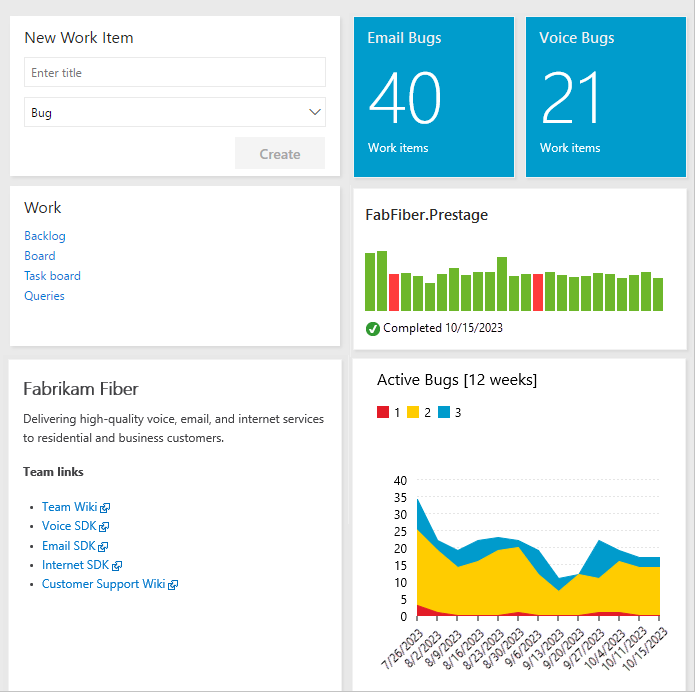
Sekwencja dodawania i dostosowywania pulpitu nawigacyjnego
Zaznacz jedno z poniższych pól, aby otworzyć odpowiedni artykuł.
Wykresy: stan i trendy śledzenia pracy
Korzystając z płaskich list zapytań, można tworzyć różne wykresy, aby śledzić stan, postęp i trendy. Zanim będziesz monitorować postęp pracy i trendy, zaplanuj projekt i podejmij działania w zakresie pracy, którą śledzisz.
Możesz otworzyć udostępnione zapytanie, utworzyć wykres i dodać go do pulpitu nawigacyjnego. Po dodaniu wykresu do pulpitu nawigacyjnego możesz zmienić konfigurację widżetu Wykres dla elementów roboczych, aby zmienić jego rozmiar lub parametry wykresu. Z pulpitu możesz też dodać wykres dla widżetu elementów roboczych , a następnie wybrać udostępnione zapytanie i ustawić parametry wykresu. Istnieje wiele typów wykresów, z których chcesz wybrać. Wykresy stanu obejmują wykresy kołowe, słupkowe, kolumnowe, słupkowe w formie skumulowanej oraz przestawne. Wykresy trendu obejmują skumulowany obszar, linię i obszar.
Aby uzyskać więcej informacji, zobacz Definiowanie zapytania oraz Śledzenie postępów za pomocą wykresów z zapytaniami bazującymi na statusie i trendach.
Przykładowe lekkie wykresy narzędzi Agile
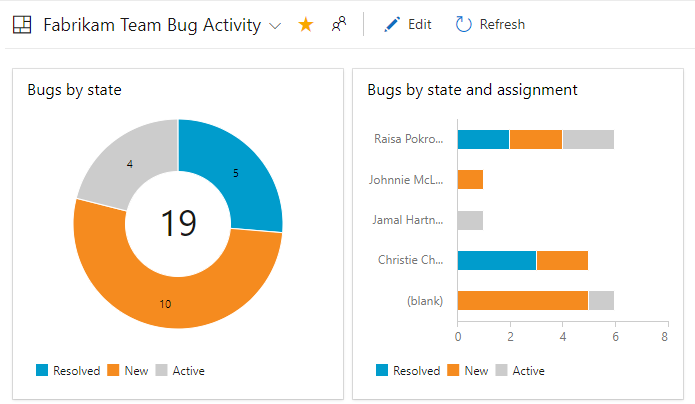
Sekwencja dodawania wykresów opartych na zapytaniach do pulpitu nawigacyjnego
Zaznacz jedno z poniższych pól, aby otworzyć odpowiedni artykuł.
Wykresy: postęp testowania ręcznego, wyniki i trendy
Kroki tworzenia wykresów śledzących postęp testowania ręcznego i wyniki są podobne do tych, które służą do śledzenia pracy. Punktem początkowym jest plan testu, a nie zapytanie. Możesz na przykład dowiedzieć się, ile przypadków testowych jest gotowych do uruchomienia lub ile testów przechodzi i kończy się niepowodzeniem w każdym zestawie testów. Podobnie jak w przypadku wykresów opartych na zapytaniach elementów roboczych, możesz dodać te wykresy do pulpitu nawigacyjnego.
Aby uzyskać więcej informacji, zobacz:
- Tworzenie planów testów i zestawów testów
- Tworzenie ręcznych przypadków testowych
- Śledzenie postępu testowania
Przykładowe lekkie wykresy testowe
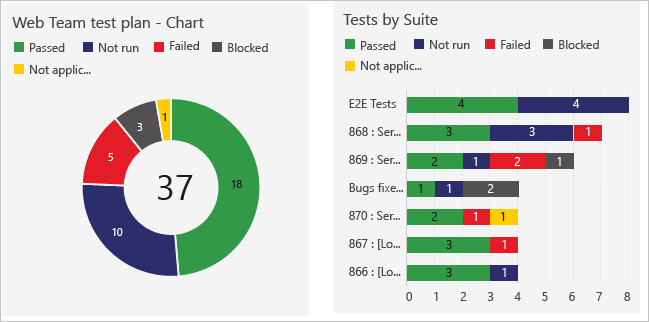
Widżety
Widżety są dodawane do pulpitu nawigacyjnego w celu wyświetlenia wykresu, informacji lub zestawu łączy. Większość widżetów można konfigurować. Aby uzyskać opis każdego obsługiwanego widżetu dla platformy i wersji, zobacz katalog widżetów . Oto widżety obsługujące wskazaną usługę.
Widżety są oznaczone adnotacjami w następujący sposób:
- Analytics: widżet pobiera dane z danych usługi Analytics.
- Build: Widżet wydobywa dane dla wybranego ciągu procesów budowy.
- Project: Widżet wskazuje, że podczas konfigurowania widżetu możesz wybrać projekt i zespół.
- release: Widget pobiera dane dla wybranego potoku wydania.
- zespółwidżet jest przypisany do pojedynczego zespołu.
- Teams: Widżet jest przeznaczony dla jednego lub więcej zespołów.
- użytkownik: widżet jest przypisany do konta zalogowanego użytkownika.
Tablice
- Przypisane do Mnie (Użytkownik)
- Burndown (Analiza, Projekt, Zespoły)
- Burnup (Analiza, Projekt, Zespoły)
- wykres dla elementów roboczych
- Diagram skumulowanego przepływu (zespół)
- czas cyklu (Analiza, Zespół)
- czas dostawy (analityka) (analityka, zespół)
- Nowy element roboczy
- Wyniki zapytania
- kafel zapytania
- Sprint Burndown (Analiza, zespół)
- Sprint Burndown - Legacy (Zespół)
- wydajności przebiegu (zespół)
- Sprint — omówienie (zespół)
- Prędkość (analiza, zespół)
- łącza robocze
Pipelines
- historia kompilacji (potok kompilacji)
- stan wdrożenia (potok kompilacji)
- Release Pipeline Overview (Potok wydania) — omówienie (potok wydania)
- wymagania dotyczące jakości (potok tworzenia zapytań, kompilacji lub wydawania)
Plany testów
- wykres dla planów testów
- Trend wyników testów (Zaawansowane) (Analiza, Kompilacja lub Proces wydania)
- Trend wyników testów (pipeline kompilacji lub wydania)
informacje i linki
Widżety wykresu przebiegu
Zmiana zakresu sprintu
Nie ma wykresu ani widżetu, który śledzi zmiany zakresu sprintu. Można jednak ustalić elementy robocze dodane do sprintu lub przeniesione z sprintu przy użyciu Edytora zapytań. Aby uzyskać więcej informacji, zobacz Zmiany zakresu zapytania sprintu.
Przykładowy widżet diagramu przepływu skumulowanego
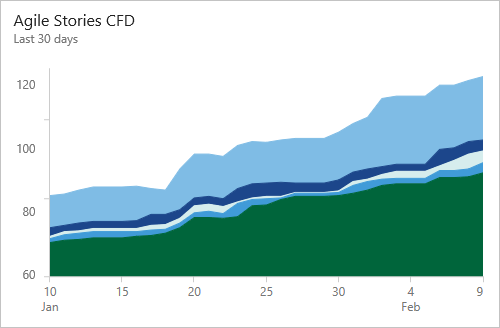
Monitorowanie aktywności kodu, postępu kompilacji i stanu wdrożenia
Za pomocą widżetów kafelków kodu można monitorować działanie występujące w repozytorium lub folderze gałęzi. Historia kompilacji wyświetla histogram wszystkich kompilacji uruchamianych dla określonego potoku kompilacji. Kolory pasków oznaczają ukończenie kolorem zielonym, niepowodzenie czerwonym oraz ukoczenie bez testów kolorem żółtym.
Koduj, twórz i publikuj widgety wykresów
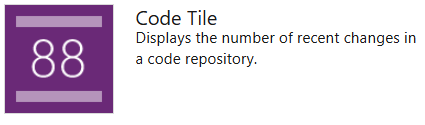
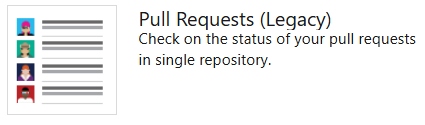
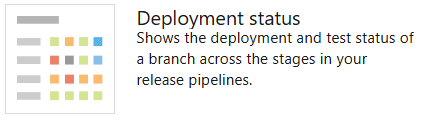
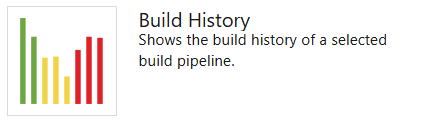
Widżety i raporty analizy
Usługa Analytics to platforma raportowania dla usługi Azure DevOps. Jak opisano w Co to jest analiza?zastępuje poprzednią platformę opartą na usługach SQL Server Reporting Services. Usługa Analytics obsługuje widżety analityczne, raporty analityczne osadzone w kontekście, oraz widoki analityczne na potrzeby raportowania w Power BI. Aby uzyskać więcej informacji, zobacz O widokach Analytics.
Przykładowy widżet czasu realizacji zamówienia
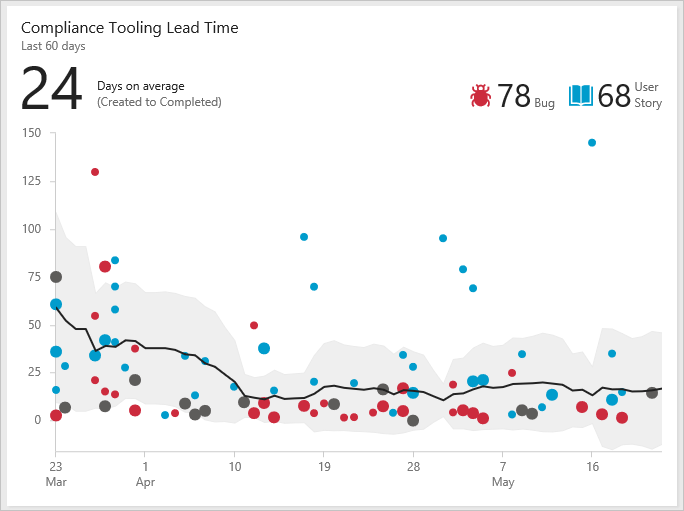
Aby uzyskać więcej informacji, zobacz Widżety oparte na danych analitycznych i Dodaj widżet analityczny do tablicy.
Raporty kontekstowe: Śledzenie pracy
Usługa Azure Boards udostępnia kilka raportów kontekstowych, które pochodzą z danych Analytics. Na liście prac lub tablicy możesz wyświetlić skumulowany diagram przepływu i raporty prędkości zespołu, wybierając kartę Analytics. Każdy raport udostępnia interaktywne elementy sterujące, aby umożliwić każdemu użytkownikowi dostosowanie widoku do swoich potrzeb. Z backlogu Sprintu można wyświetlić trend Sprint Burndown.
Diagram przepływu skumulowanego
Użyj elementów interaktywnych, aby wybrać przedział czasu, tory, etapy przepływu pracy lub kolumny na tablicy.
Prędkość
Użyj kontrolek interakcyjnych, aby wybrać pole liczby lub sum i liczbę iteracji.
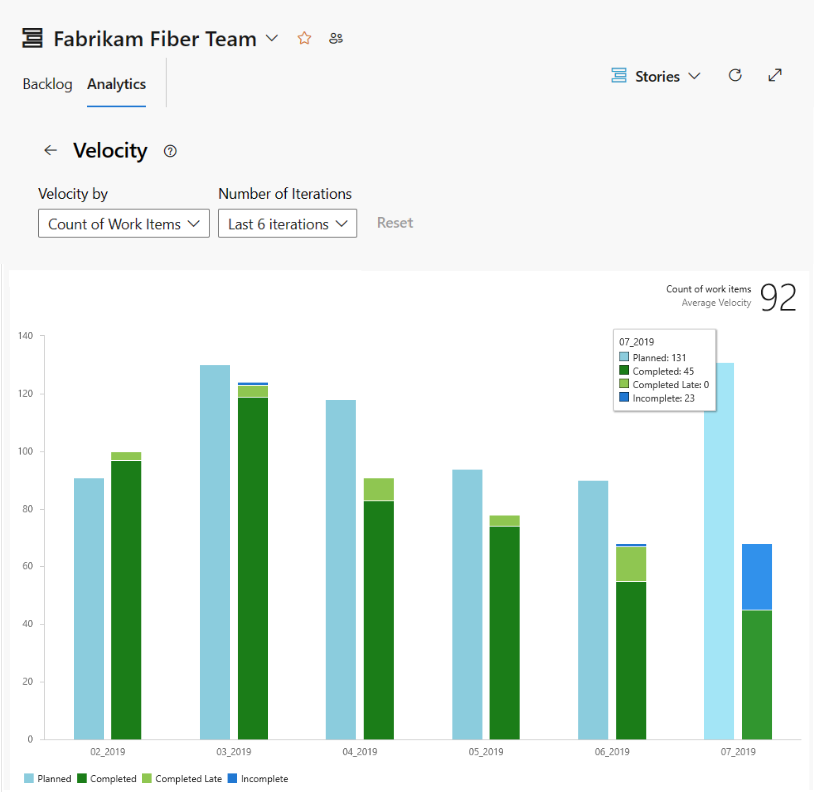
Trend wykresu spalania nad sprintem
Użyj kontrolek interakcyjnych, aby wybrać początek i koniec przebiegu oraz liczyć lub sumować pole do użycia w burndown. Jeśli nie śledzisz pozostałej pracy w zadaniach, możesz wyświetlić wykres spalania na podstawie liczby elementów roboczych lub zadań.
Raporty kontekstowe można dodać do pulpitu nawigacyjnego, używając opcji kopiuj do pulpitu z menu kontekstowego raportu.
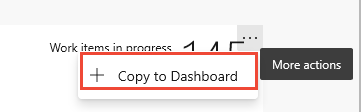
Aby uzyskać więcej informacji na temat tych raportów, zobacz:
Raporty kontekstowe: Potoki i testowanie
Dla usługi Azure Pipelines dostępne są różne raporty kontekstowe. Te raporty pochodzą z danych analizy. Otwórz potok danych lub podsumowanie wydania dla błędów testowych , aby zobaczyć raporty, a następnie wybierz kartę Analytics. Wybierz pozycję Wyświetl pełny raport na karcie podsumowującej dla szczegółowego raportu.
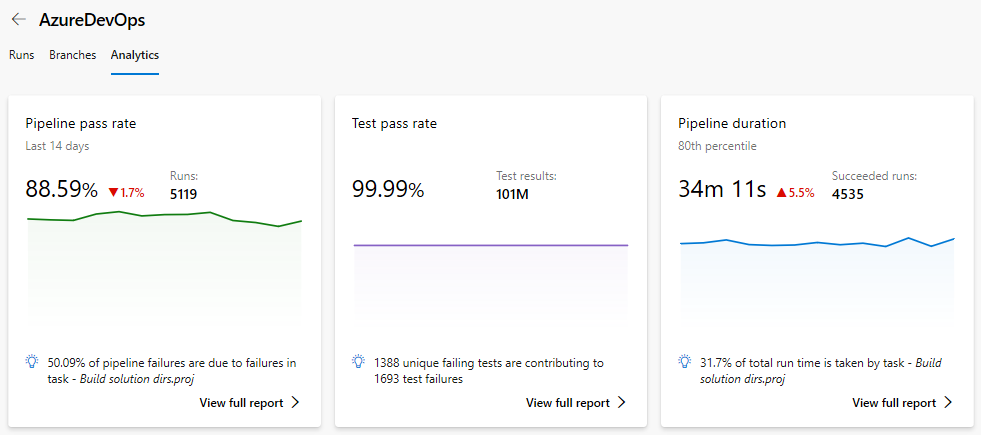
Aby uzyskać więcej informacji na temat każdego raportu analizy w kontekście dla przebiegów potoków, zobacz:
- Wykres historyczny dla pul agentów (wersja próbna)
- Raport wskaźnika przejścia potoku
- Raport współczynnika zdawalności testów
- raport czasu trwania przepływu
- analiza testów dla kompilacji
- analiza testów dla wersji
- Raport z wyników przechodzenia testów potoku
- Raport współczynnika zdawalności testów
- Raport dotyczący czasu trwania pipelines
- Analiza danych testowych dla kompilacji
- analiza testów dla wersji
Można również używać Power BI i OData do tworzenia raportów na podstawie pipeline'u i danych testowych. Aby uzyskać więcej informacji, zobacz Omówienie przykładowych raportów przy użyciu zapytań OData.
Raport dotyczący wskaźnika zdawalności linii przetwarzania
Raport dotyczący szybkości przekazywania potoku zawiera trend niepowodzenia potoku i niepowodzenia zadań potoku. Możesz wyświetlić wskaźnik zdawalności potoku w konfigurowalnym okresie, na przykład 7, 14 lub 30 dni. Więcej szczegółów można znaleźć w sekcji Szczegóły niepowodzenia zadania, która nie tylko zawiera trend, ale także wymienia najważniejsze zadania, które uległy niepowodzeniu.
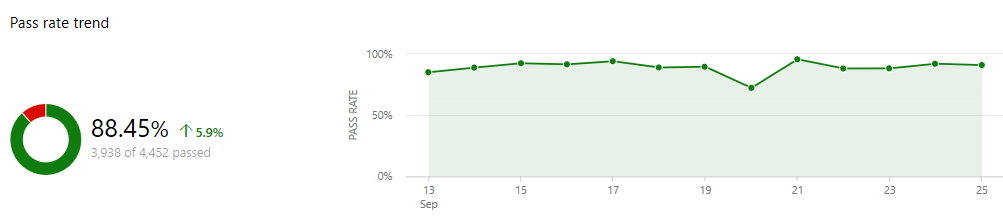
Aby uzyskać więcej informacji, zobacz raport dotyczący skuteczności potoku .
Raport błędów testów
Raport dotyczący błędów testów zawiera szczegółowy widok najczęściej zawodzących testów w potoku wraz ze szczegółami awarii. Wykresy podsumowujące są również udostępniane dla kompilacji programów, które wskazują pokrycie kodu oraz niepowodzenia lub powodzenia testów.
Aby uzyskać więcej informacji, zobacz raport dotyczący błędów testów .
Raport czasu trwania rurociągu
Raport dotyczący czasu trwania rurciągu przedstawia trend jego trwania. Podkreśla również średni czas trwania wszystkich udanych przebiegów w określonym okresie czasu, na przykład przez 7, 14 lub 30 dni. Raport zawiera również szczegółowe informacje na temat zadań, które miały wpływ na czas trwania procesu.
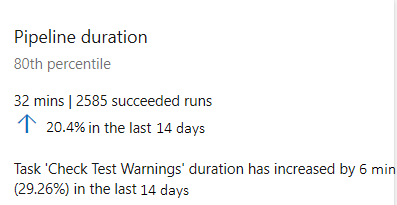
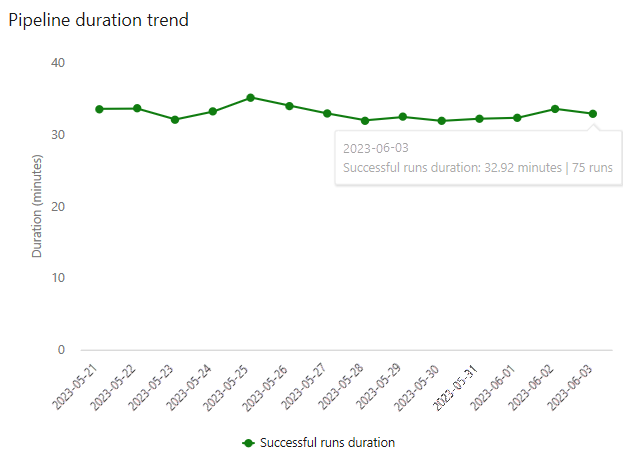
Aby uzyskać więcej informacji, zapoznaj się z raportem , Czas trwania potoku,.
Dodaj niestandardowe pola do śledzenia pracy
Dodaj pole niestandardowe, aby dodać dane do obsługi wymagań dotyczących raportowania.
Dodaj dane do obsługi wymagań raportowania przez dodanie pola niestandardowego: proces dziedziczenia lub lokalnego procesu XML.
Widżety witryny Marketplace i rozszerzalność
Oprócz widżetów dostępnych w katalogu widżetów można znaleźć interesujące widżety w witrynie Marketplace.
Możesz też utworzyć własny widżet przy użyciu interfejsu API REST. Aby uzyskać więcej informacji, zobacz Dodawanie widżetu pulpitu nawigacyjnego.
Raportowanie na platformie Azure
Platforma Azure udostępnia różne narzędzia i usługi raportowania, które ułatwiają monitorowanie i analizowanie użycia i wydajności zasobów, takich jak maszyny wirtualne, usługi i ogólne użycie.
Azure Monitor
Usługa Azure Monitor to kompleksowe rozwiązanie do zbierania, analizowania i działania na podstawie danych telemetrycznych z chmury i środowisk lokalnych. Usługa ta pomaga interpretować działanie aplikacji i proaktywnie identyfikuje problemy dotyczące aplikacji i zasobów, od których zależą.
Aby uzyskać więcej informacji, zobacz Omówienie usługi Azure Monitor.
Azure Resource Graph (Graf Zasobów Azure)
Usługa Azure Resource Graph umożliwia eksplorowanie i wykonywanie zapytań dotyczących zasobów platformy Azure na dużą skalę. Umożliwia wykonywanie zapytań dotyczących subskrypcji i grup zarządzania, co ułatwia zarządzanie dużymi środowiskami.
Aby uzyskać więcej informacji, zobacz Co to jest usługa Azure Resource Graph.
Azure Advisor
Azure Advisor to spersonalizowany konsultant ds. chmury, który pomaga stosować najlepsze rozwiązania w celu zoptymalizowania wdrożeń platformy Azure. Analizuje konfigurację i użycie zasobów, a następnie zaleca rozwiązania ułatwiające zwiększenie efektywności kosztowej, wydajności, wysokiej dostępności i zabezpieczeń zasobów platformy Azure.
Aby uzyskać więcej informacji, zobacz Wprowadzenie do usługi Azure Advisor.